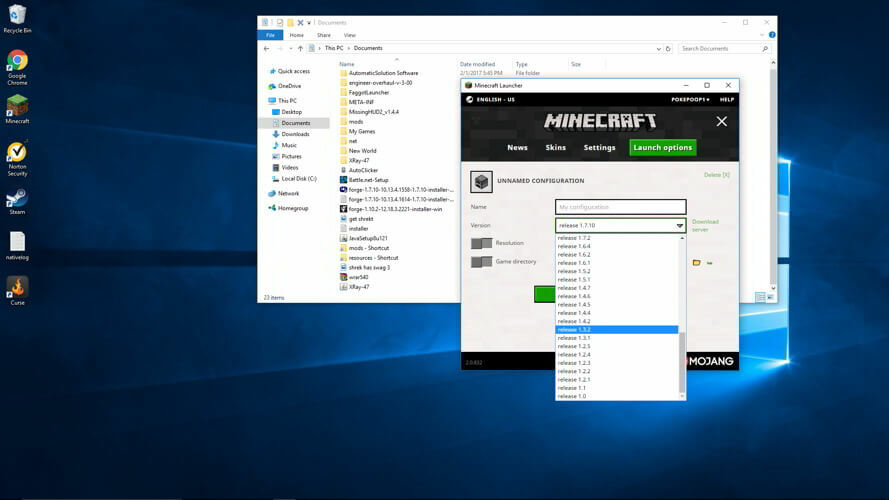- Minecraft - одна з найпопулярніших ігор в історії. Однак проблеми зі звуком Minecraft не зовсім рідкісні.
- Ви можете натиснути дві гарячі клавіші F3, щоб виправити звук Minecraft.
- Наші виділена сторінка Minecraft включає набагато більше публікацій щодо усунення несправностей для гри.
- Щоб отримати більше подібних статей, відвідайте наш Ігрова сторінка.

Це програмне забезпечення буде виправляти поширені помилки комп'ютера, захищати вас від втрати файлів, шкідливого програмного забезпечення, відмови обладнання та оптимізувати ваш ПК для максимальної продуктивності. Вирішіть проблеми з ПК та видаліть віруси зараз за 3 простих кроки:
- Завантажте інструмент відновлення ПК Restoro що поставляється з запатентованими технологіями (патент доступний тут).
- Клацніть Почніть сканування знайти проблеми з Windows, які можуть спричинити проблеми з ПК.
- Клацніть Відремонтувати все щоб виправити проблеми, що впливають на безпеку та продуктивність вашого комп’ютера
- Restoro завантажив 0 читачів цього місяця.
Деякі гравці розмістили повідомлення на форумі підтримки Microsoft про те, що звук Minecraft не працює. В одному повідомлення на форумі, користувач заявив:
, Тому щоразу, коли я відкриваю Minecraft, (це тому, що я отримав Windows 10 - у мене ще ніколи не було цієї проблеми) звук для Minecraft не працює.
Існує кілька способів, як виправдано виправити звук Minecraft, коли він не працює.
Перевірте ці потенційні виправлення, оскільки звук Minecraft не працює
1. Натисніть гарячі клавіші Minecraft F3
У Minecraft є кілька гарячих клавіш для налагодження F3, які оновлюють гру, а також можуть виправити звук. По-перше, відкрийте Minecraft; і одночасно натисніть клавіші F3 + S. Потім спробуйте натиснути гарячу клавішу F3 + T, яка перезавантажує текстуру та звуки гри.
2. Перевірте, чи вимкнено звук Minecraft
Майнкрафт може бути вимкнено у Windows Змішувач гучності. Щоб перевірити, чи це так, клацніть правою кнопкою миші значок динаміка та виберіть Відкритий томзмішувач. Потім натисніть кнопку вимкнення звуку під Minecraft, щоб увімкнути гру.

3. Перевірте налаштування звуку Minecraft
- Переконайтесь, що всі налаштування звуку Minecraft знаходяться на позначці 100 відсотків. Для цього натисніть Варіанти на титульному екрані Minecraft.
- Клацніть на Налаштування кнопку.
- Клацніть на Музика та звуки (деяким користувачам потрібно буде натиснути Аудіо).
- Збільште всі налаштування звуку гри до 100 відсотків, якщо вони менше, ніж це.

- Клацніть на Готово кнопку.
4. Вимкніть покращення звуку
- Деякі Minecraft гравці заявили, що виправили звук гри, вибравши Вимкніть покращення звуку варіант. Натисніть клавішу Windows + клавіатурне скорочення, що відкриє вікно пошуку.
- Введіть ключове слово звук у вікні пошуку.
- Виберіть Зміна звуків системи щоб відкрити панель керування звуком.
- Клацніть на вкладці Відтворення у вікні Звук.

- Клацніть правою кнопкою миші звуковий пристрій за замовчуванням і виберіть Властивості.
- Потім виберіть вкладку Додатки.
- Виберіть Вимкніть усі вдосконалення варіант. Однак зауважте, що не всі вікна властивостей динаміка містять цю опцію.
- Крім того, виберіть Дозволити програмам керувати цим пристроєм виключно на вкладці Додатково.

- Клацніть на Подати заявку кнопку.
- Потім клацніть гаразд щоб закрити Властивості динаміків.
5. Перевстановіть звуковий драйвер
- Користувачі також підтвердили, що це виправили Minecraft звуку, переінсталювавши звукові драйвери.
- Клацніть правою кнопкою миші кнопку Пуск у Windows 10, щоб вибрати Диспетчер пристроїв.
- Двічі клацніть аудіовходи та виходи в Диспетчер пристроїв розширити цю категорію.

- Клацніть правою кнопкою миші Динаміки та виберіть Видаліть пристрій варіант.
- Клацніть Видаліть у діалоговому вікні, що відкриється.
- Після цього натисніть Дія меню.
- Виберіть Проведіть пошук апаратних змін варіант.
- Потім перезапустіть Windows.
6. Переінсталюйте Minecraft
- В крайньому випадку спробуйте перевстановити Minecraft.
- Натисніть клавішу Windows + комбінацію клавіш R для запуску.
- Тип appwiz.cpl у текстовому полі Run.
- Потім клацніть гаразд щоб відкрити вікно видалення.

- Виберіть Minecraft і натисніть Видаліть щоб видалити його.
- Перезапустіть Windows після видалення Minecraft.
- Потім відкрийте Веб-сайт Minecraft у браузері.
- Клацніть Завантажити там, щоб отримати майстра налаштування останньої версії гри.
- Після цього ви можете перевстановити Minecraft за допомогою програми встановлення.
Це одні з найкращих дозволів для виправлення звуку Minecraft. Якщо звук Minecraft все ще не працює, може виникнути більш загальна проблема зі звуком. Переконайтеся, що звук нормальний для альтернативних ігор.
 Проблеми все ще виникають?Виправте їх за допомогою цього інструменту:
Проблеми все ще виникають?Виправте їх за допомогою цього інструменту:
- Завантажте цей інструмент відновлення ПК оцінено Чудово на TrustPilot.com (завантаження починається на цій сторінці).
- Клацніть Почніть сканування знайти проблеми з Windows, які можуть спричинити проблеми з ПК.
- Клацніть Відремонтувати все виправити проблеми із запатентованими технологіями (Ексклюзивна знижка для наших читачів).
Restoro завантажив 0 читачів цього місяця.
Питання що часто задаються
Minecraft - це гра на виживання на основі вокселів, де вам потрібно зібрати ресурси та виготовити обладнання, щоб вижити. Перевіряти цей список ігор якщо вас особливо цікавить жанр.
На жаль, немає. Вам потрібно зробити одноразовий платіж, щоб отримати Minecraft, і вам потрібна щомісячна підписка, якщо ви хочете приєднатися до офіційних серверів Minecraft і грати в Інтернеті. Однак ця передплата дозволить вам це зробити створити власні сервери для задоволення ваших друзів.
Перша ітерація Minecraft потрапила в прямому ефірі в листопаді 2011 року.

![Не вдалося завантажити файл, вміст файлу відрізняється [ВИРІШЕНО]](/f/aa21b731ae3b4b9461edd0dc9c6ea041.jpg?width=300&height=460)